Клиент SkyDrive Desktop для Windows 8.1 ◁
Интеграция SkyDrive — одна из множества функций, представленных в обновлении Windows 8.1. Хотя интеграция SkyDrive полезна для пользователей, которые предпочитают входить в систему с учетной записью Microsoft, пользователи, имеющие локальную учетную запись, не могут пользоваться интеграцией SkyDrive без необходимости переключения на учетную запись Microsoft.

Как вы, возможно, уже знаете, официальный настольный клиент SkyDrive отказывается устанавливаться в Windows 8.1, а приложение Modern UI (Metro), поставляемое с Windows 8.1, также просит вас переключиться на учетную запись Microsoft.
В одной из наших предыдущих публикаций под названием «Как получить доступ к SkyDrive без учетной записи Microsoft в руководстве по Windows 8.1» мы показали вам, как добавить SkyDrive в проводник Windows 8.1 без помощи сторонних инструментов. Этот метод очень полезен для пользователей, которые хотят управлять учетной записью SkyDrive без переключения на учетную запись Microsoft.
Как мы упоминали ранее в этом посте, официальный настольный клиент SkyDrive не работает в Windows 8.1. Хотя для Windows 8.1 доступно несколько качественных сторонних клиентских программ SkyDrive для настольных компьютеров, syncDriver for SkyDrive — это еще одна многофункциональная программа для управления файлами SkyDrive непосредственно с рабочего стола в Windows 8.1.

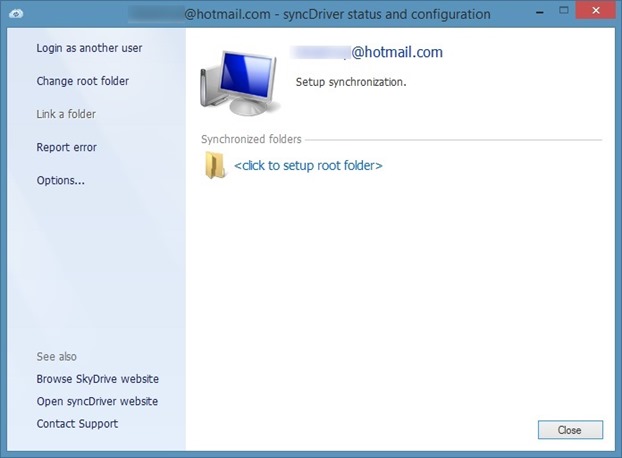
Установить и настроить учетную запись SkyDrive с помощью syncDriver довольно просто. После установки программы вы увидите небольшое диалоговое окно с запросом адреса электронной почты и пароля SkyDrive. Наконец, вам будет предложено выбрать корневую папку, папку, в которой будут храниться все синхронизированные файлы. Затем вы можете добавить корневую папку в избранное на панели навигации проводника Windows для быстрого доступа.

Как и другие клиенты SkyDrive, syncDriver также автоматически загружает файлы в вашу учетную запись SkyDrive, автоматически загружает их и использует SSL-шифрование для передачи файлов.

По умолчанию syncDriver не добавляет диск SkyDrive на этот компьютер. Чтобы добавить диск SkyDrive, вам необходимо щелкнуть правой кнопкой мыши значок syncDriver на панели задач, нажать «Параметры», чтобы открыть диалоговое окно настроек, а затем назначить букву диска, выбрав доступную букву в раскрывающемся меню рядом с надписью «Назначить». буква диска для опции синхронизированной папки.
Кроме того, syncDriver не загружается автоматически вместе с Windows. Если вы не хотите вручную запускать программу после каждой перезагрузки, вы можете активировать опцию «Запуск при запуске системы», присутствующую в диалоговом окне «Параметры».
Скачать syncDriver для SkyDrive (через Дескмоддер)